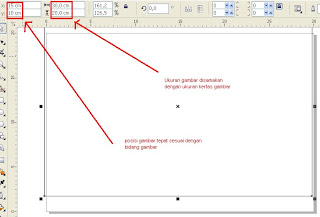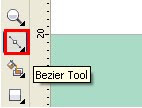Teori Struktur Dan Perilaku DESAIN DAN STRUKTUR ORGANISASI FORMAL
organisasi fomal dapat di ibaratkan sebagai sebuah "KENDARAAN" untuk
mencapai tempat tjuan secara bersama.menurut penulis teori organisasai
klasik (lihat bab 2),organisasi formal adalah sistem kegiatan yang
terkoordinasi dari sekelompok orang yang bekerja bersama untuk mencapai
tjuan di bawah ini kekuasaan dan kepemimpinan.organisasi formal ini
merupakan organisasi yg sedang di rencanakan dan strukturnya secara
tegas disusun.meskipun pembahasan organisasi formal tidak mencakup
seluruh hal tentang organisasi yang ada,tetapi hal ini mencakup seluruh
hal tentang organisasi yg ada.
tetapi hal ini merupakan sebagian hal utama urain tenang organisasi.1)
DESAIN STRUKTUR ORGANISASI FORMAL
struktur organisai formal di susun adalah untuk menbantu pencapaian tjuan organisasi dengan lebih efektif.
harus memeiliki tujuan taw sasaran yg tau bagaimna menjalankan oganisasi
untuk pencapaianya tanpa tjuan ataw sasaran supaya tahu bagai mna
menjalankan organisasi untuk mencapainya.tanpa tujuan organisasi tidak
mngkin membuat perencanaan, dan bila organisasi tidak memiliki
perencanan maka tidak ada,
STRATEGI DAN STRUKTUR
Hubungan erat antara strategi dan struktur organisasional pertama kalai
di jelaskan oleh chandler dalam studinya pada perusahan besar di amerika
2) setelah menganalisa sejarah perkembangan perusahaan-perusahaan
seperti general motors.
Du pont,standar oil dan sears.roebuck,chandler menyimpulkan perubhan –
perubhan strategi mengakibatkan perubahan-perubhan desain
organisasional,
ORGANISASI FORMAL DAN INFORMAL
Setiap organisasi mempunyai komponen “informal” disamping komponen “formal” nya.
1. Organisasi formal
Merupakan sistem tugas, hubungan wewenang, tanggung jawab, dan
pertanggungjawaban yang dirancang oleh manajemen agar pekerjaan dapat
dilakukan.
Struktur formal dibuat untukmeliput pekerjaan yang harus dilakukan, dan memberi suatu kerangka bagi prilaku pekerhaan.
Beberapa faktor yang harus di perhatikan dalam penyusunan struktur organisasi formal adalah :
• Wewenang
• Tanggung jawab
• Pertanggungjawaban
• Delegasi
• Koordinasi
2. Organisasi informal
Merupakan suatu jaringan hubungan pribadi dan sosial yang mungkin tidak dilakukan atas dasar hubungan wewenang formal.
Organisasi informal terjadi dalam semua perusahaan karena adanya
interaksi manusia dan orang akan selalu berinteraksi serta membentuk
keakraban.
Dalam kelompok kerja terdapat tiga kategori karyawan :
• Anggota-anggota kelompok dalam (linner group)
• Anggota-anggota kelompok pinggir (fringe group)
• Anggota-anggota kelompok luar (out group)
3. Sentralisasi vs desetralisasi
a. Organisasi yang disentralisir
Merupakan sebuah sistem yang wewenang serta pengendaliannyadi pegang di suatu pusat, biasanya eksekutif puncak.
Kebaikan organisasi disentralisir :
• Pengendalian yang lebih efektif dapat dilakukan
• Cenderung memperpendek jangka pengambilan keputusan
• Memungkinkan seluruh unit untuk mengikuti suatu rencana tindakan yang seragam.
Keburukan organisasi disentralisir :
• Jika perusahaan berkembang pesat, maka beban kerja pada eksekutif puncak menjadi terlalu banyak.
• Organisasi yang disentralisir hanya memberi pengalaman sedikit kepada para manajer muda dalam mengambil keputusan.
b. Organisasi yang didesentralisir
Merupakan suatu usaha sistematis untuk mendelegasikan kepada jenjang
bawah semua wewenang kecuali yang harus di laksanakan pada jenjang
tertinggi.
C. STRUKTUR ORGANISASI DAN PENYUSUNANNYA
1. Pembentukan struktur organisasi
Struktur organisasi formal didasarkan pada analisa dari tiga elemen kunci setiap organisasi yaitu :
• Interaksi kemanusiaan
• Kegiatan yang terarah ke tujuan
• Struktur
‘Manajemen harus mengkoordinir kegiatan-kegiatan karyawan untuk mencapai tujuan organisasi.
a. Hierarki tujuan
Berlingkup dari tujuan perusahaan keseluruhan sampai tujuan-tujuan khusus yang ditetapkan untuk masing-masing karyawan
b. Departementalisasi
Pembuatan struktur penganalisisan kegiatan-kegiatan utama organisasi. Di
kebanyakan perusahaan kegiatan ini berupa produksi, pemasaran,
pembelanjaan, personalia.
c. Wewenang dan tanggung jawab
Dengan tumbuhnyaorganisasi, manajer harus menugaskab sebagian
kegiatannya kepada bawahan agar dapat mencurahkan waktunya pada
fungsi-fungsi manajerial. Tindakan menugaskan kegiatan kepada bawahan
ini disebut pendelegasian.
d. Berapa banyak bawahan yang harus ada di bawah seorang manajer
Rentangan pengendalian (span of control) merupakan jumlah optimal bawahan yang dapat dikelola oleh seorang manajer.
Faktor-faktor kritis dalam menentukan rentangan pengendalian yang optimal adalah :
• Jenis pekerjaan
• Pelatihan karyawan
• Kemampuan manajer
• Efektifitas komunikasi
e. Menghindari prtumbuhan organisasi yang tidak perlu
Mengapa terjadi kecenderungan untuk menambah karyawan pada tingkat yang
lebih tingg di banding peningkatan pekerjaan? Penyebabnya :
• Keinginan manajer sendiri unhtuk membangun “kerajaan” dengan menambah bawahan.
• Kerja tulis yang diciptakan oleh adanya kesempatan kerja dari karyawan tambahan.
2. Bentuk-bentuk struktur organisasi
Yang menjadi dasar dalam organisasi ini adalah pembagian kekuasaan (authority) dan tanggung jawab (responsibility).
Empat bentuk organisasi ini :
• Organisasi garis (line organization)
• Organisasi garis dan staff (line and staff organization)
• Organisasi fungsional (funcional organization)
• Komite (committee)
• Organisasi matrik
3. Organisasi garis
Kekuasaan secara mengalir langsung dari direktur ke kepala bagian dan kemudian terus ke karyawan-karyawan di bawahnya.
Kebaikan :
• Adanya kesatuan dalam pimpinan pemerintah
• Pimpinan lebih cepat mengambil keputusan sebab tidak perlu membicarakannya dengan orang lain.
• Pimpinan dapat lebih cepat dalam memberikan perintah.
• Menghemat biaya sebab pengawasab kegiatan dilakuakan seorang saja.
Keburukan :
• Sering terdapat birokrasi yang menghambat jalannya perusahaan
• Tidak hanya spesialisasi menyebabkan tugas berat bagi para petugas sehingga kurang efisien.
• Kurangnya kerjasama antara masing-masing bagian.
4. Organisasi staff dan garis
Merupakan kombinasi yang diambil dari keuntungan-keuntungan adanya pengawasan secara langsung dan spesialisasi dalam perusahaan.
Kebaikan :
• Pimpinan lebih leluasa memberikan saran terhadap tugas khusus di luar bagiannya.
• Staff dapatmembantu mengatasi berbagai persoalan sehingga memperingan pekerjaan dan meningkatkan efisien kerja.
• Staff dapat mendidik para petugas.
• Adanya kesatuan dalam pimpinan menciptakan aliran kekuasaan dengan jelas.
Keburukan :
• Kadang staff tidak lagi memberi saran tapi perintah
• Menimbulkan anggapan pada petugas untuk lebih percaya kepada staff daripada atasannya.
• Staff dapat disalahkan apabila saran yang di berikan tidak memberikan hasil.
5. Organisasi fungsional
Kebaikan :
• masing-masing fungsi dipegang oleh yang ahli dalam bidangnya
• dengan adanya pembagian fungsi tugas manajer menjadi lebih ringan
keburukan :
• membingngkan para pekerja kerena tidak ada kesatuan dalam pimpinan dan perintah
• tidak ada hubungan garis secara langsung dengan atasan
• kesulitan-kesulitan yang timbul tidak dapat secara cepat diatasi.
• Kurangnya koordinir sering menimbulkan perselisihan diantara para manajer.
6. Organisasi komite
Komite sering dilakukan untuk mengumpulkan pendapat tentang berbagai kegiatan dalam perusahaan.
Syarat-syarat pembentukan komite :
• Suasana santai dan bersifat informal
• Semua anggota komite ikut ambil bagian dalam membicarakan tugas-tugasnya
• Komite mengetahui tentang tugas-tugas yang di bebankan kepadanya
• Anggota komite bersedia mendengarkan pendapat anggota lain
• Keputusan diambil secara konsensus
• Masing-masing anggota bebas mengemukakan pendapat
• Ketua komite tidak mempunyai kekuasaan atas yang lain
Kebaikan :
• Sebuah forum untuk saling bertukar pendapat di antara beberapa anggota
• Keputusan di tentukan bersama sehingga dapat memberikan hasil yang lebih baik
• Menciptakan koordinasi yang lebih baik
• Maningkatkan pengawasan karena komite tersebut dapat berhubungan langsung dengan para pelaksana.
Keburukan :
• Kesulitan dalam mempersiapkan pertemuan karena masing-masing anggota sibuk dengan pekerjaannya
• Keharusan untuk kompromi
• Menimbulkan kesimpangsiuran dalam organisasi
• Tidak mempunyai kekuasaan untuk mendukung saran-saran yang diberikan.
7. Organisasi matrik
Kebaikan :
• Luwes
• Memberikan metode untuk memusatkan perhatian pada masalah utama yang spesifik atau persoalan-persoalan teknis yang unik
• Memberikan alat inovasi tanpa mengganggustruktur organisasi yang ada.
Keburukan :
• Beberapa masalah dapat muncul karena pendekatan ini melanggar prinsip kesatuan perintah yang tradisional
• Manajer proyek dapat menjumpai kesulitan dalam mengembangkan
timterpadu dari timorang-orang yang berasal dari bagan-bagian yang
berbeda
• Konflik dapat muncul antara manajer proyek dengan manajer-manajer bagian lain.
D. PERILAKU KEORGANISASIAN
1. Kelompok kerja
Merupakan sekumpulan karyawan yang secara bersama-sama mempunyai
pekerjaan serupa (umum) dan melihat diri mereka sebagai satu kelompok.
Keanggotaan dalam berbagai kelompok akan bergantung pada banyak hal yaitu :
• Keakraban satu sama lain
• Kepentingan bersama
• Pekerjaan serupa
• Persahabatan
2. Motivasi
Setiap orang pasti mempunyai motivasi sebagai alasan mengapa mereka berprilaku tertentu.
Motivasi merupakan motif intern yang menyebabkan orang berprilaku seperti yang mereka lakukan.
a. Jenjang kebutuhan karyawan
Teori motivasi menekankan dua ide dasar :
1. Orang mempunyai banyak kebutuhan, tetapi hanya kebutuhan-kebutuhan
yang belum terpenuhi saja yang dapat mempengaruhi prilaku manusia.
2. Kebutuhan manusia dikelompokan dalam sebuah hierarki kepentingan.
Jika satu kebutuhan terpenuhi kebutuhan lain yang tingkatannya lebih
tinggi akan muncul dan memerlukan pemuasan.
b. Pekerjaan dan sikap jabatan
Perkembangan teknologi dewasa ini telah menyebabkan penggunaan mesin dan
peralatan otomatis yang lebih besar. Akibatnya karyawan di pabrik
terkadang mengeluh bahwa pekerjaan mereka membosankan.
c. Kepemimpinan
Kepemimpinan itu berkaitan dengan pengarahan kepada karyawan untuk
melakukan pekerjaan. Ini menjadi bagian penting dalam memahami prilaku
kerja.






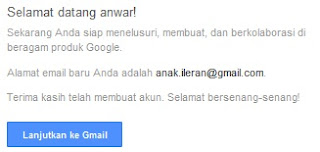


































 selanjutnya pada comand prompt tuliskan net view
selanjutnya pada comand prompt tuliskan net view Coba anda perhatikan gambar diatas daftar pc yang terhubung mulai dari pc 1 sampai pc 18
Coba anda perhatikan gambar diatas daftar pc yang terhubung mulai dari pc 1 sampai pc 18